Pokud často chodíte na nějaké přednášky, pokud máte doma malé dítě a nebo pokud máte horší sluch, mohla by se vám hodit funkce s názvem Živý poslech. Živý poslech jednoduše udělá z vašeho iPhonu jakýsi „diskrétní mikrofon“, který pomocí Bluetooth zasílá zvuk přímo od zdroje do naslouchátka s certifikací MFi, či přímo do vašich AirPodů. Funkcí využití je opravdu mnoho, pojďme se tedy podívat na to, jak Živý poslech aktivovat.
Mohlo by vás zajímat
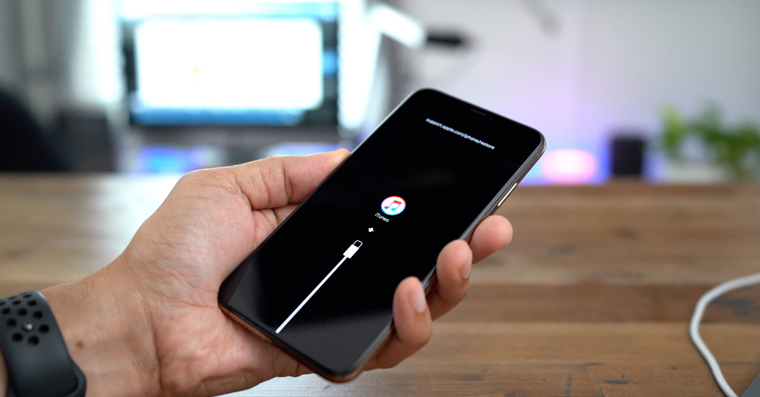
Používání živého poslechu
Pokud máte doma naslouchátko s certifikací MFi (Made for iPhone), tak stačí přejít do nativní aplikace Nastavení. Zde poté rozklikneme kolonku Obecné, ve které se přesuneme do Zpřístupnění. Sjedeme níže, dokud nenarazíme na možnost MFi naslouchátka, kterou rozklikneme. V tomto nastavení si můžete změnit přednastavení pro obě uši tak, abyste zvuk slyšeli co možná nejlépe. Pro aktivaci Živého poslechu stačí pouze stisknout tlačítko Spustit živý poslech. Pokud chceme živý poslech ukončit, tak klikneme na tlačítko Ukončit živý poslech.
V případě, že vlastníte AirPody, je postup trošku jiný. Nejdříve je nutné, abyste si do ovládacího centra přidali možnost Sluch. To provedeme jednoduše tak, že přejdeme do Nastavení -> Ovládací centrum -> Upravit ovládací prvky. Zde poté sjedeme níže a pomocí pluska přidáme možnost Sluch do ovládacího centra. Pokud chcete funkci Živý poslech aktivovat s AirPody, tak stačí, abyste si pomocí gesta otevřeli ovládací centrum, tapnuli na ikonu ucha a zde si funkci aktivovali či deaktivovali. Tuto zkratku lze samozřejmě využít i pro jiná naslouchátka s certifikací MFi, nikoliv pouze pro AirPody.
Funkce Živý poslech je opravdu skvělá a dá se využít mnohými různými způsoby. Je jedno, jestli chcete Živý přenos použít jako mikrofon na přednášce, jako dětskou chůvičku pro vaše malé dítě či jako naslouchátko dědovi k televizi. Živý přenos vám při všech těchto situacích zvládne pomoct. 
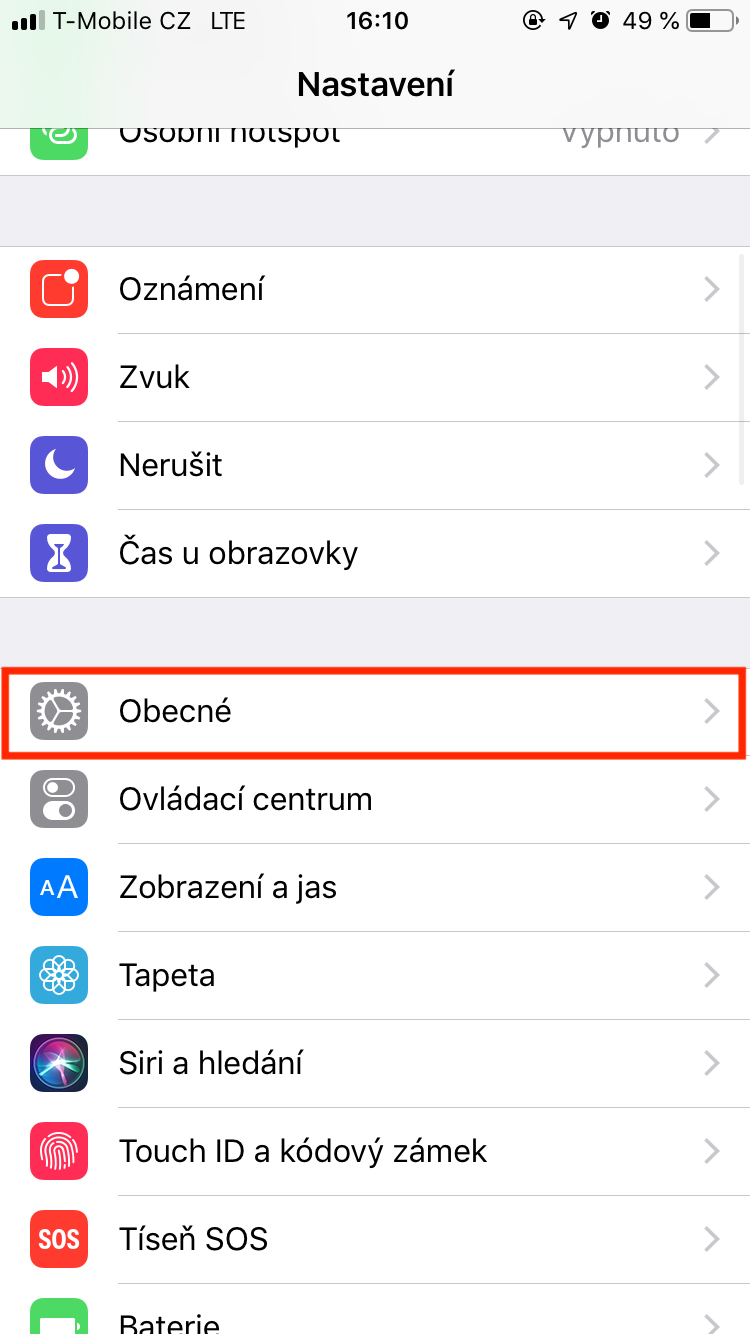
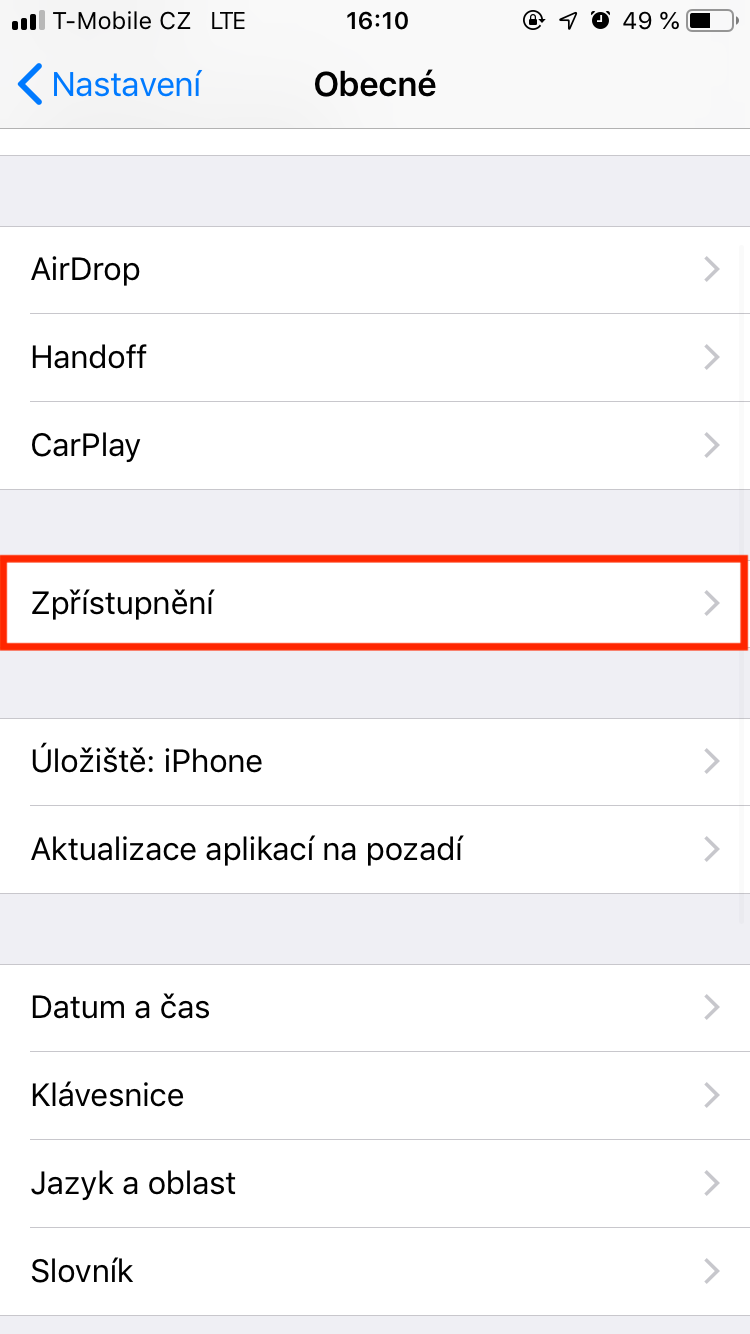
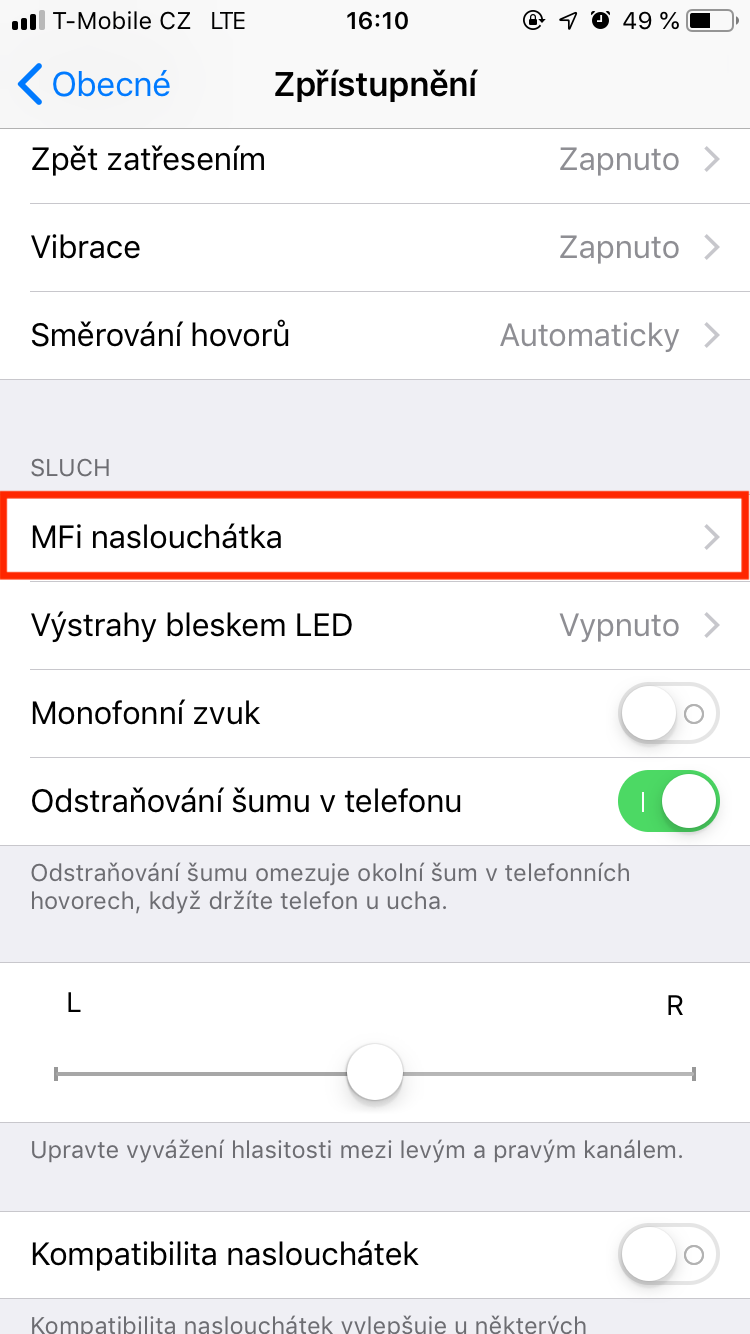
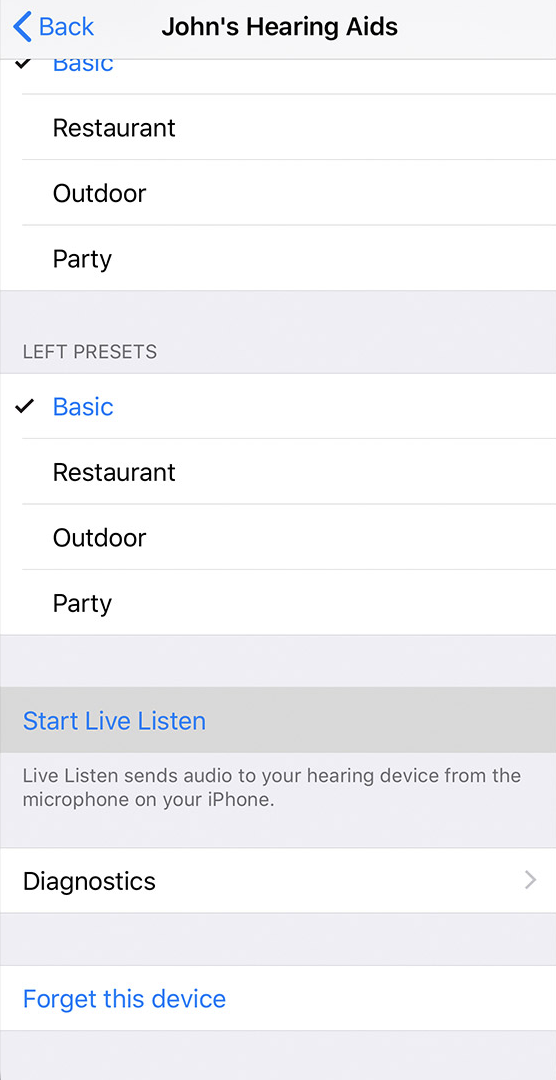
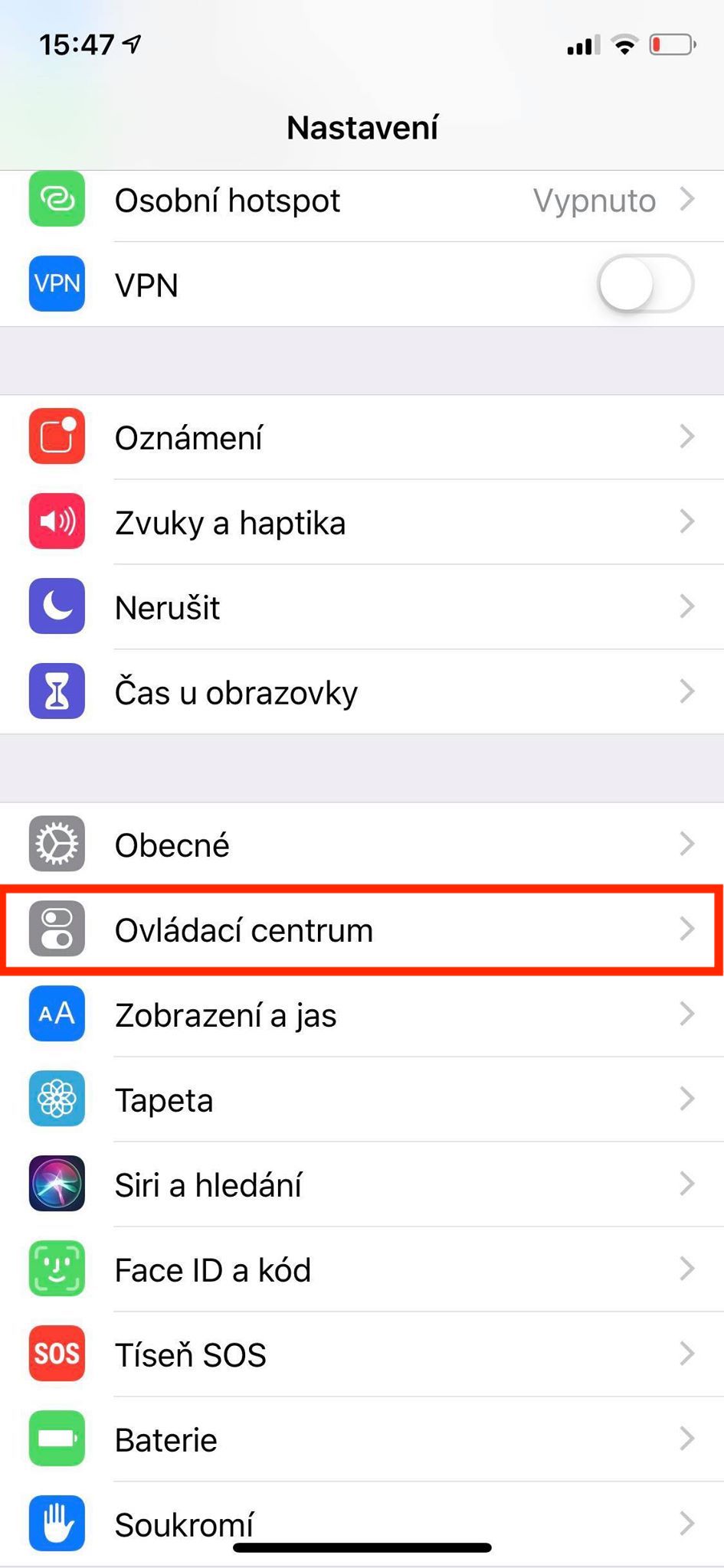
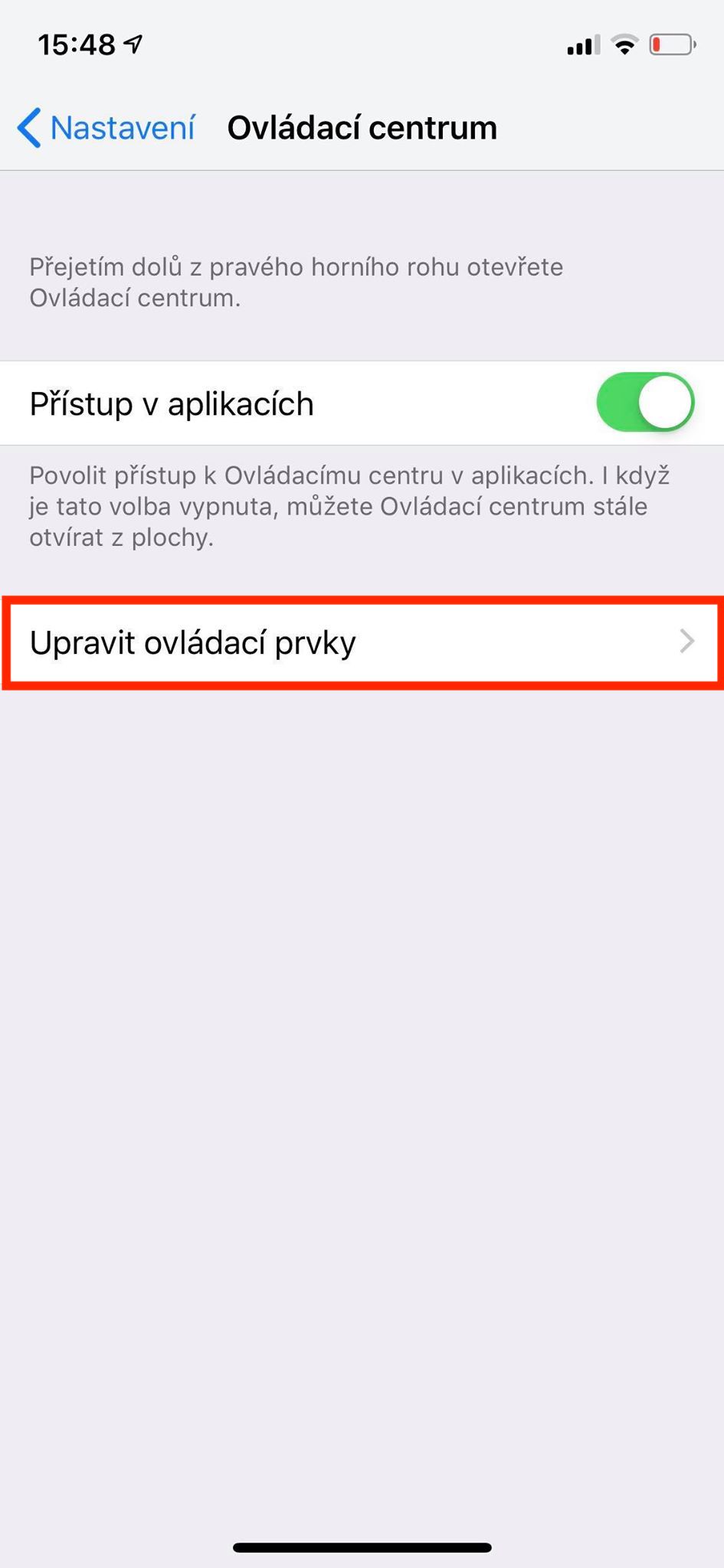
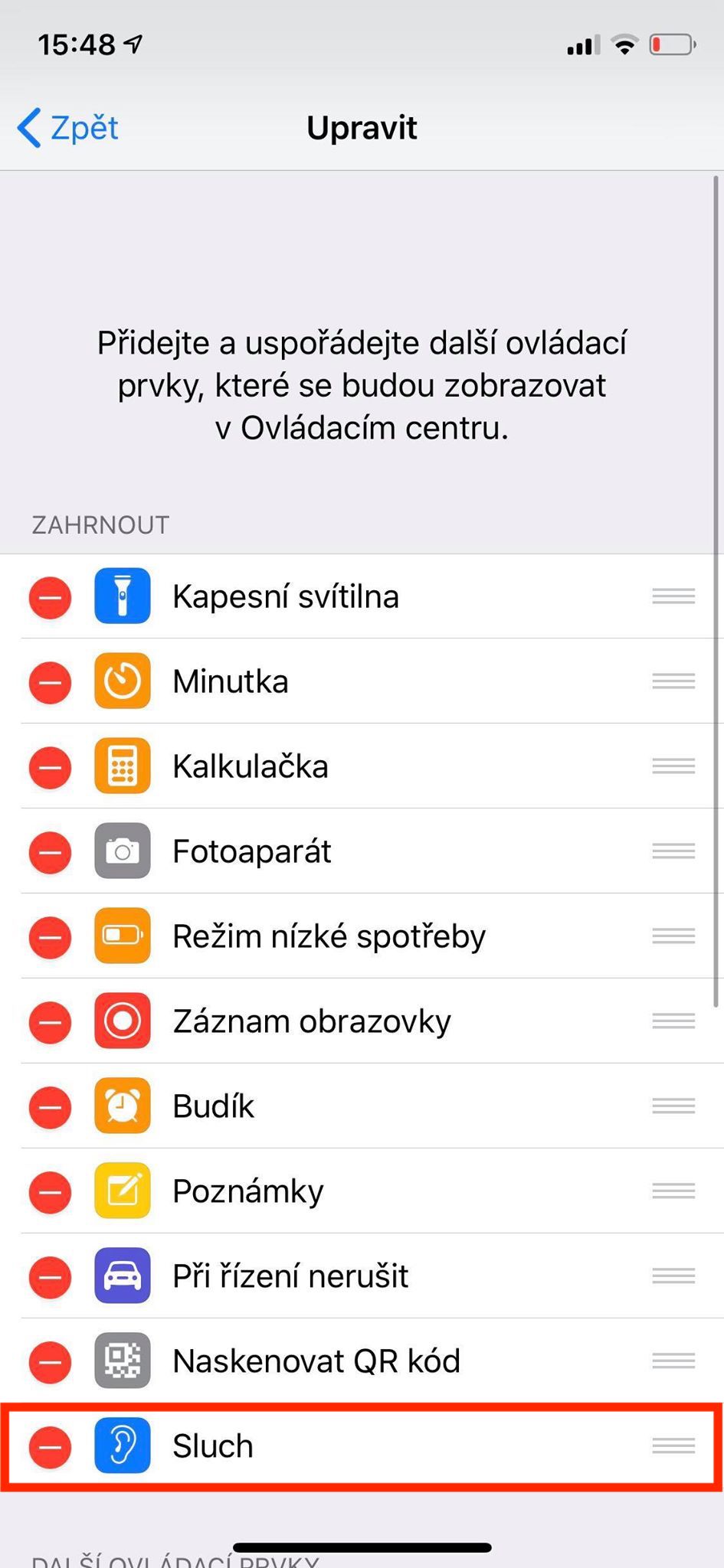
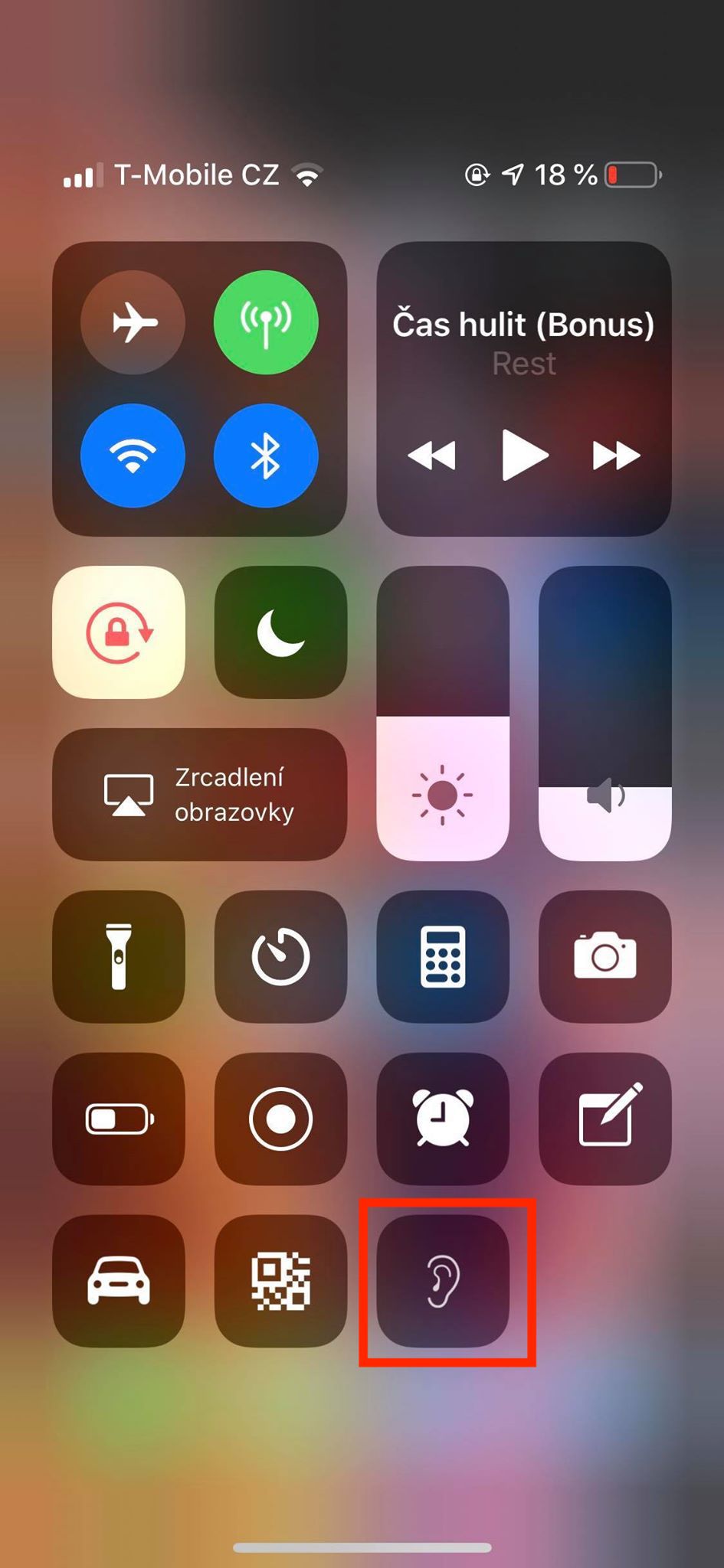
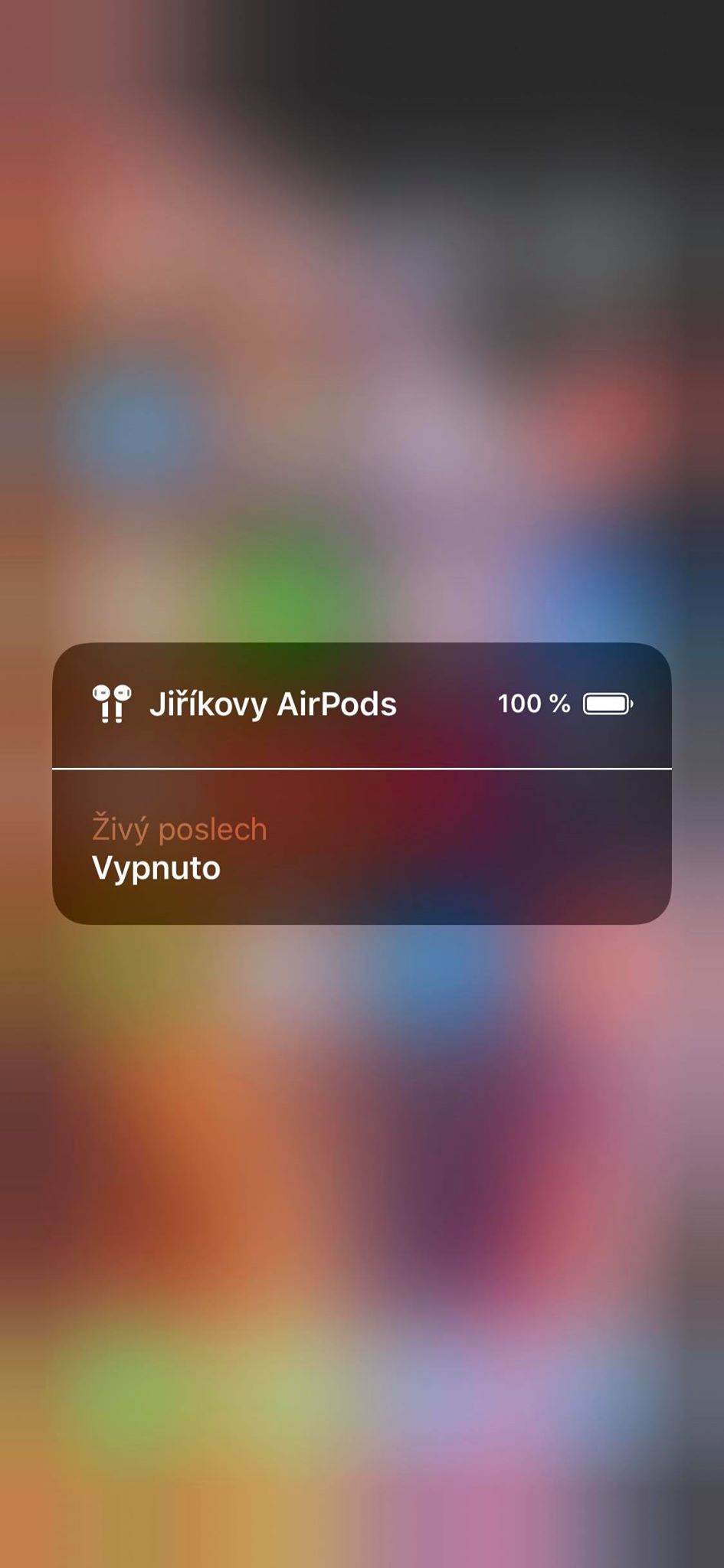
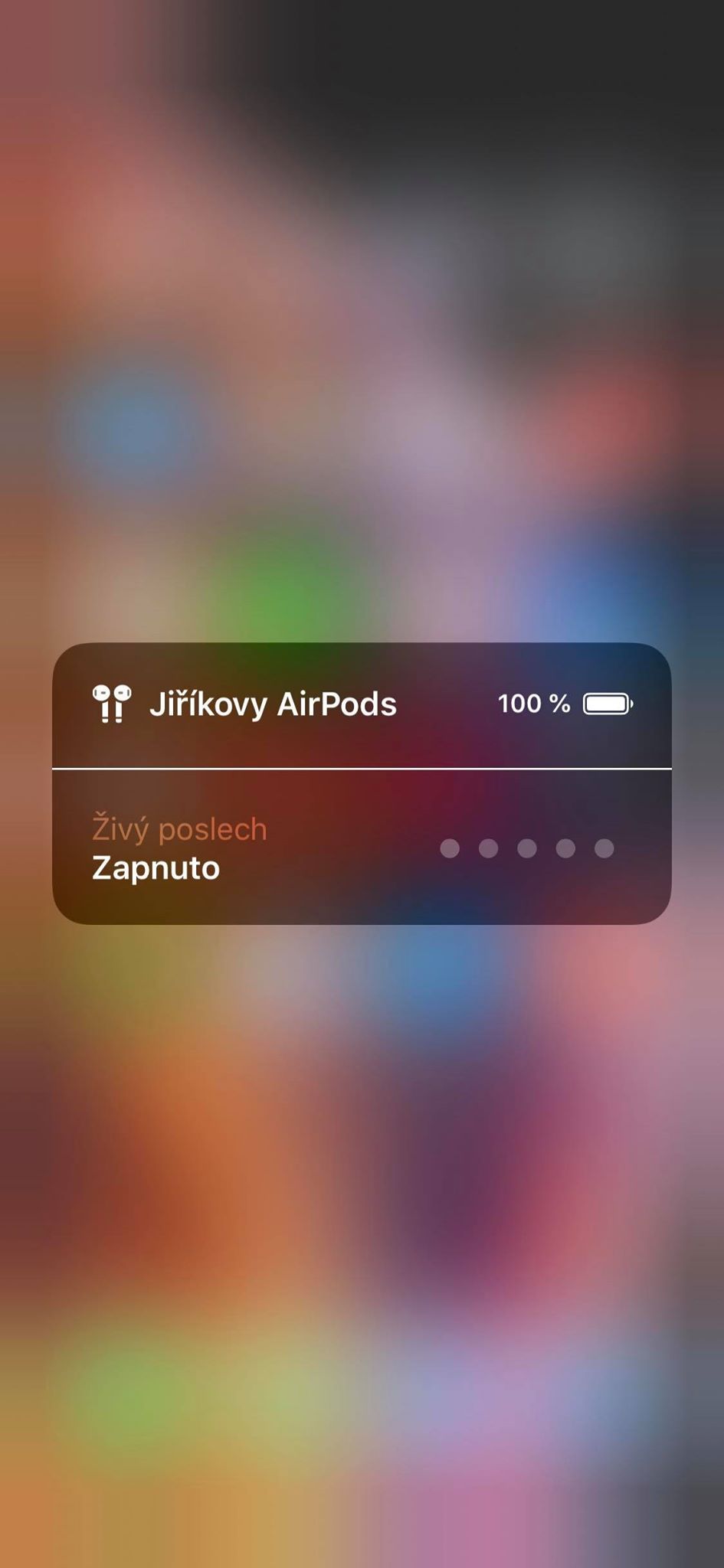



……. pomocí Bluetooth ……
To asi nebude mit moc velky dosah, že?
Aplikace Chůvička 3G (Baby monitor 3G) ma dosah neomezený